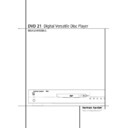Harman Kardon DVD 21 (serv.man8) User Manual / Operation Manual ▷ View online
INSTÄLLNING AV SYSTEMET 17
Inställning av systemet
Viktigt: Vissa DVD skivor innehåller video infor-
mation som kan störa bilden vid konvertering
från NTSC till PAL (om du väljer PAL när du spelar
en NTSC skiva och du ser små rörelser på de
horisontella linjerna).
mation som kan störa bilden vid konvertering
från NTSC till PAL (om du väljer PAL när du spelar
en NTSC skiva och du ser små rörelser på de
horisontella linjerna).
För att ta bort dessa störningar skall du göra
följande. Vid avspelning trycker du på STATUS
knappen, Status Bar visas (se sid 12). Tryck på
ARROW (
följande. Vid avspelning trycker du på STATUS
knappen, Status Bar visas (se sid 12). Tryck på
ARROW (
M) för att välja V (Video) fältet på
högra sidan av displayen, ändra sen inställningen
från 0 till antingen 1 eller 2 (
från 0 till antingen 1 eller 2 (
KL) tills stör-
ningen försvinner.
OBS: Om DVD 21 är ansluten till TV-apparaten
med användning av RGB via SCART, kommer TV-
apparaten vara kunnig att återge NTSC korrekt,
även om det endast är en PAL TV, (men den
måste vara PAL 60 kompatibel).
med användning av RGB via SCART, kommer TV-
apparaten vara kunnig att återge NTSC korrekt,
även om det endast är en PAL TV, (men den
måste vara PAL 60 kompatibel).
Bildstorlek
Här väljer du bildformat på signalen till din TV,
ratio, 4:3 eller 16:9 beroende på vilken TV du har.
■ 4:3 Letterbox: Välj detta läge om du har en
ratio, 4:3 eller 16:9 beroende på vilken TV du har.
■ 4:3 Letterbox: Välj detta läge om du har en
vanlig (4:3) TV och vill se filmen utan att några
delar klipps bort. Du ser hela filmrutan, men
den upptar en mindre del av skärmen. Denna
inställning kan medföra att filmen visas med
svarta fält överst och nederst på skärmen.
delar klipps bort. Du ser hela filmrutan, men
den upptar en mindre del av skärmen. Denna
inställning kan medföra att filmen visas med
svarta fält överst och nederst på skärmen.
■ 4:3 Pan Scan: Välj denna inställning om
DVD 21 är ansluten till en vanlig (4:3) TV-
apparat, och du vill att vidfilmer ska fylla hela
skärmen. Detta läge är endast användbart på
ett fåtal Widescreen filmer som är inspelade
med Pan Scan principen. Med dessa filmer
kommer du att missa en del av bilden
(vanligtvis de högra och vänstra kanterna).
De flesta filmer som är producerade i vidfilms-
format kan inte återges på detta sätt, vilket
innebär att du kommer att få svarta fält under
och över bilden (ungefär som letterbox).
Några vidfilms DVD speciellt de som har en
anamorphic bild (med full vertikal linje upp-
lösning, se stycket om 16:9 här nedan),
kommer att visas med original bred men
utspridd vertikalt. I dessa fall bör du välja
letterbox formatet.
apparat, och du vill att vidfilmer ska fylla hela
skärmen. Detta läge är endast användbart på
ett fåtal Widescreen filmer som är inspelade
med Pan Scan principen. Med dessa filmer
kommer du att missa en del av bilden
(vanligtvis de högra och vänstra kanterna).
De flesta filmer som är producerade i vidfilms-
format kan inte återges på detta sätt, vilket
innebär att du kommer att få svarta fält under
och över bilden (ungefär som letterbox).
Några vidfilms DVD speciellt de som har en
anamorphic bild (med full vertikal linje upp-
lösning, se stycket om 16:9 här nedan),
kommer att visas med original bred men
utspridd vertikalt. I dessa fall bör du välja
letterbox formatet.
■ 16:9 Widescreen: Välj denna inställning om
DVD-spelaren är ansluten till en bredbilds-TV
eller till en vanlig TV (4:3) som är omkoppling-
sbar till Widescreen (16:9).
Skivor som är i 4:3 format kommer att visas
som en box i centrum av en 16:9 skärm, med
svarta fält runt om (inte med 4:3 TV som är
omkopplingsbara till 16:9). Vidfilms DVD
(anamorphic) kommer att visas med optimal
vertikal upplösning om DVD 21 ställts in för
16:9 och din TV för 4:3. På vissa 4:3 TV, som
är inställda för 16:9 format, kan återge skivor
med 4:3 format i en komprimerad vertikal
version. Vid en sådan skiva måste TV´n ställas i
4:3 läget.
eller till en vanlig TV (4:3) som är omkoppling-
sbar till Widescreen (16:9).
Skivor som är i 4:3 format kommer att visas
som en box i centrum av en 16:9 skärm, med
svarta fält runt om (inte med 4:3 TV som är
omkopplingsbara till 16:9). Vidfilms DVD
(anamorphic) kommer att visas med optimal
vertikal upplösning om DVD 21 ställts in för
16:9 och din TV för 4:3. På vissa 4:3 TV, som
är inställda för 16:9 format, kan återge skivor
med 4:3 format i en komprimerad vertikal
version. Vid en sådan skiva måste TV´n ställas i
4:3 läget.
Välj TV ASPECT med PIL (
KL) knapparna, om
den inte redan är vald i VIDEO menyn. Tryck
sedan PIL (
sedan PIL (
N) eller ENTER för att ta fram
undermenyn för TV ASPECT. Den högra kolumnen
visar den nuvarande inställningen (markerad) och
två alternativ. Om det behövs, välj en ny
inställning. Tryck ENTER för att bekräfta den nya
inställningen.
visar den nuvarande inställningen (markerad) och
två alternativ. Om det behövs, välj en ny
inställning. Tryck ENTER för att bekräfta den nya
inställningen.
Ljudinställnings-meny
I Huvud Menyn, använd PIL (
KL) knapparna
för att markera AUDIO menyn, tryck på PIL (
N)
eller ENTER för att ta fram undermenyn för
AUDIO menyn. Den vänstra kolumnen visar den
nuvarande inställningen för varje sak.
AUDIO menyn. Den vänstra kolumnen visar den
nuvarande inställningen för varje sak.
Dynamikområde
Välj DYNAMIKOMRÅDE med PIL (
Välj DYNAMIKOMRÅDE med PIL (
KL)
knapparna, om den inte redan är markerad, tryck
sedan på PIL (
sedan på PIL (
N) eller ENTER för att ta fram
undermenyn för Dynamikområde.
Denna justering medger att Dolby Digital
inspelningar kan avspelas med full dynamik på
dialogen men att man reducerar toppnivåerna i
signalen. Denna nivå komprimering minskar
störningar av plötsliga nivåökningar, som kan
störa dina grannar t.ex. Detta utan att minska
upplevelsen av den digital signalen kvalitet.
inspelningar kan avspelas med full dynamik på
dialogen men att man reducerar toppnivåerna i
signalen. Denna nivå komprimering minskar
störningar av plötsliga nivåökningar, som kan
störa dina grannar t.ex. Detta utan att minska
upplevelsen av den digital signalen kvalitet.
Välj FULL för normal, okomprimerad dynamik-
område. Välj MEDIUM för en moderat
kompression. Välj MINIMUM för högsta nivå av
kompression.
område. Välj MEDIUM för en moderat
kompression. Välj MINIMUM för högsta nivå av
kompression.
OBS: Om det väljs, är kompression av
Dynamikområde endast aktivt när Dolby Digital
signal upptäcks och endast för den analoga
utgången.
Dynamikområde endast aktivt när Dolby Digital
signal upptäcks och endast för den analoga
utgången.
Ljud Språk
Detta steg kommer att definiera det förvalda ljud
språket (om skivan innehåller olika spår med
språk). Här väljer du vilket språk du vill lyssna till
(om skivan innehåller olika språk). Välj ett språk
genom att trycka AUDIO på fjärrkontrollen
(se sid 8) vilket kommer ändra denna inställning
endast tillfälligt.
Detta steg kommer att definiera det förvalda ljud
språket (om skivan innehåller olika spår med
språk). Här väljer du vilket språk du vill lyssna till
(om skivan innehåller olika språk). Välj ett språk
genom att trycka AUDIO på fjärrkontrollen
(se sid 8) vilket kommer ändra denna inställning
endast tillfälligt.
Välj LJUD SPRÅK med PIL (
KL) knapparna,
om det inte redan är valt, tryck sedan på PIL (
N)
eller ENTER för att ta fram undermenyn för LJUD
SPRÅK. Den högra kolumnen visar den nuvarande
inställningen (markerad) och alternativen.
SPRÅK. Den högra kolumnen visar den nuvarande
inställningen (markerad) och alternativen.
18 INSTÄLLNING AV SYSTEMET
Inställning av systemet
Välj ett annat språk på ljudet
1. När skärmen visar Audio Language, väljer du
1. När skärmen visar Audio Language, väljer du
"Other"
2. Tryck på ENTER och ett ifyllningsfält visas.
3. Tryck in kodsiffrorna för det önskade språket
finns i tabellen på sid. 32 med sifferknapparna
(0-9)
(0-9)
4. Efter det att sista siffran är intryckt, aktiveras
inställningen.
■ Observera att när du väljer ett standardspråk
används detta så snart språket förekommer på
den DVD-skiva som spelas. Om språket inte
förekommer är språket emellertid det som för-
programmerats på skivan. (Normalt är detta
språk engelska, men producenten har möjlig-
het att välja ett annat språk.)
den DVD-skiva som spelas. Om språket inte
förekommer är språket emellertid det som för-
programmerats på skivan. (Normalt är detta
språk engelska, men producenten har möjlig-
het att välja ett annat språk.)
Även om standardinställningen anger vilket språk
som används första gången en skiva spelas, kan
språket enkelt ändras när som helst med knappen
Audio. På sidan 22 finns mer information.
som används första gången en skiva spelas, kan
språket enkelt ändras när som helst med knappen
Audio. På sidan 22 finns mer information.
Digital Utgång
Om din förstärkare har 5.1 digital dekoder (Dolby
Digital eller DTS) välj då ORIGINAL läget. Detta
innebär att alla ljudsignaler återges i sitt original
format. Om du har en stereo förstärkare väljer du
PCM. Alla ljudsignaler kommer nu att komma i
endast PCM format (2 kanlig stereo, som en CD
skiva).
Om din förstärkare har 5.1 digital dekoder (Dolby
Digital eller DTS) välj då ORIGINAL läget. Detta
innebär att alla ljudsignaler återges i sitt original
format. Om du har en stereo förstärkare väljer du
PCM. Alla ljudsignaler kommer nu att komma i
endast PCM format (2 kanlig stereo, som en CD
skiva).
Välj DIGITAL OUTPUT med PIL (
KL) knappar-
na, om det inte redan är valt, tryck sedan på PIL
(
(
N) eller ENTER för att ta fram undermenyn för
DIGITAL OUTPUT. Den högra kolumnen visar
nuvarande inställning (markerad) och ett
alternativ.
nuvarande inställning (markerad) och ett
alternativ.
Val av Samplingsfrekvens
När det digitala ljudformatet är valt, måste man
också välja vilken samplingsfrekvens som DVD 21
skall hantera. DVD 21 kan hantera både 48 kHz
och 96 kHz, men det är inte alla receivers som
kan det.
När det digitala ljudformatet är valt, måste man
också välja vilken samplingsfrekvens som DVD 21
skall hantera. DVD 21 kan hantera både 48 kHz
och 96 kHz, men det är inte alla receivers som
kan det.
Om du har en receiver som inte kan hantera en
96 kHz signal, skall du välja 48 kHz läget. I detta
läget konverteras en 96 kHz signal till 48kHz, så
att din processor kan avkoda signalen.
96 kHz signal, skall du välja 48 kHz läget. I detta
läget konverteras en 96 kHz signal till 48kHz, så
att din processor kan avkoda signalen.
Om du väljer 96 kHz läget kommer DVD 21 att
hantera alla signaler utan någon konvertering.
hantera alla signaler utan någon konvertering.
För att välja Samplingsfrekvens gör följande:
1. Tryck på ARROW (
KL) på fjärrkontrollen,
för att välja PCM LIMIT på ljudinställnings-
menyn.
menyn.
2. Tryck på ENTER eller ARROW (
N) nu visas
PCM LIMIT menyn.
3. Tryck på ARROW (
KL) på fjärrkontrollen
för att välja samplingsfrekvens.
4. Tryck nu på ENTER, bilden återgåt då till
AUDIO menyn och samplingsfrekvens visas i
nedre högra hörnet.
nedre högra hörnet.
Spelarens Inställnings Meny
Från Huvud Menyn, använd PIL (
KL) knap-
parna för att välja Spelarens meny, tryck sedan på
PIL (
PIL (
N) eller ENTER för att ta fram Spelar menyn.
Den vänstra kolumnen visar sakerna i menyn.
Den högra kolumnen visar den nuvarande
inställningen av varje sak.
Den högra kolumnen visar den nuvarande
inställningen av varje sak.
Föräldrakontroll
DVD 21s Lösenord system används till att kon-
trollera tittning genom begränsning av program
och förmåga att ändra lösenord av sig själv och
bedömning. DVD spelaren har ”8888” som för-
inställt lösenord och föräldrakontroll inställningen
på ”OFF”. Följande instruktion kommer visa hur
man ändrar lösenord och låser inställningen.
DVD 21s Lösenord system används till att kon-
trollera tittning genom begränsning av program
och förmåga att ändra lösenord av sig själv och
bedömning. DVD spelaren har ”8888” som för-
inställt lösenord och föräldrakontroll inställningen
på ”OFF”. Följande instruktion kommer visa hur
man ändrar lösenord och låser inställningen.
OBS: En DVD måste vara speciellt kodad med
bedömnings information för att Föräldrakontroll
ska fungera.
bedömnings information för att Föräldrakontroll
ska fungera.
Bedömnings Nivåer
De fem standard US bedömnings symboler är
“G” (Allmän publik, ingen åldersgräns
”General”, nivå 2), ”PG” (Kan ses tillsammans
med föräldrar, ”Parental Guidance”, nivå4),
”PG13” (Ej under 13, i övrigt som "PG", nivå 4),
”R” (Viss föräldranärvaro för barn under 17,
”Restricted”, nivå 6) och ”NC 17” (Från 17 år,
nivå 7). DVD 21 har totalt åtta bedömnings steg,
som är satta av DVD skaparna. Dessa ytterligare
steg tillåter en mer kritisk kontroll av program
avspelning för all publik.
Nivå: 8: Alla DVD kan spelas.
Nivå 7 till 2: DVD för allmän publik/barn kan spelas.
Nivå 1: DVD för barn kan spelas, DVD för vuxna/
allmän publik är förbjudet.
De fem standard US bedömnings symboler är
“G” (Allmän publik, ingen åldersgräns
”General”, nivå 2), ”PG” (Kan ses tillsammans
med föräldrar, ”Parental Guidance”, nivå4),
”PG13” (Ej under 13, i övrigt som "PG", nivå 4),
”R” (Viss föräldranärvaro för barn under 17,
”Restricted”, nivå 6) och ”NC 17” (Från 17 år,
nivå 7). DVD 21 har totalt åtta bedömnings steg,
som är satta av DVD skaparna. Dessa ytterligare
steg tillåter en mer kritisk kontroll av program
avspelning för all publik.
Nivå: 8: Alla DVD kan spelas.
Nivå 7 till 2: DVD för allmän publik/barn kan spelas.
Nivå 1: DVD för barn kan spelas, DVD för vuxna/
allmän publik är förbjudet.
Lösenord
Viktigt: Du måste skriva ner lösenordet på en
säker plats eller komma ihåg det tillförlitligt. Du
kan inte få tillgång till en skiva som är bedömd
eller bedömning/lösenord menyn eller ändra eller
radera lösenordet (se nedan) utan att gå in med
korrekt lösenord.
Viktigt: Du måste skriva ner lösenordet på en
säker plats eller komma ihåg det tillförlitligt. Du
kan inte få tillgång till en skiva som är bedömd
eller bedömning/lösenord menyn eller ändra eller
radera lösenordet (se nedan) utan att gå in med
korrekt lösenord.
Om du har glömt ditt lösenord, kan du återställa
DVD 21 till fabriksinställning (8888) när spelaren
är i Viloläge (Standby), genom att trycka och hålla
in CLEAR i sex sekunder. OBS: detta kommer att
återställa all meny inställningar till fabriks-
inställningen. De ändringar du har gjort kommer
att bli förlorade.
DVD 21 till fabriksinställning (8888) när spelaren
är i Viloläge (Standby), genom att trycka och hålla
in CLEAR i sex sekunder. OBS: detta kommer att
återställa all meny inställningar till fabriks-
inställningen. De ändringar du har gjort kommer
att bli förlorade.
Skriva in Lösenord och Inställnings Nivå
För att göra avspelning möjlig av bedömda DVD
måste ett lösenord med fyra siffror skrivas in.
För att göra avspelning möjlig av bedömda DVD
måste ett lösenord med fyra siffror skrivas in.
Välj FÖRÄLDRAKONTROLL i Spelar Inställnings
Menyn, tryck sedan på PIL (
Menyn, tryck sedan på PIL (
N) eller ENTER för att
ta fram undermenyn för FÖRÄLDRAKONTROLL.
”PASSWORD” (LÖSENORD) syns i den högra
kolumen följd av ettfyrasiffrigt ifyllningsfält. Skriv
in lösenordet (utgångs lösenordet är 8888).
”PASSWORD” (LÖSENORD) syns i den högra
kolumen följd av ettfyrasiffrigt ifyllningsfält. Skriv
in lösenordet (utgångs lösenordet är 8888).
INSTÄLLNING AV SYSTEMET 19
Inställning av systemet
Om lösenordet är korrekt, kommer följande att
visas i menyn:
visas i menyn:
Den valda nivån kommer att markeras på den
översta raden. Tryck på ENTER och använd PIL
(
översta raden. Tryck på ENTER och använd PIL
(
KL) knapparna för att välja den nivån av
begränsad åtkomlighet du vill ha.
KOM IHÅG: Ju lägre nummer, ju högre begräns-
ning. När den nivån du föredrar är markerad,
tryck ENTER för att aktivera den.
KOM IHÅG: Ju lägre nummer, ju högre begräns-
ning. När den nivån du föredrar är markerad,
tryck ENTER för att aktivera den.
Ändra Lösenord
Eter det att lösenordet är inskrivet eller att för-
äldrar- kontroll nivån är inställd, använder du PIL
(
Eter det att lösenordet är inskrivet eller att för-
äldrar- kontroll nivån är inställd, använder du PIL
(
L) knappen för att försäkra att markören
pekar på “NEW PASSWORD” (NYTT LÖSENORD)
och tryck på ENTER. Skriv in det nya lösenordet.
Skärmen kommer att ändras till ”CONFIRM”
(BEKRÄFTA), och begär att du ska upprepa det
nya lösenordet för att godkänna att det är kor-
rekt. När du har bekräftat lösenordet två gånger,
visar displayen OK. Tryck PIL (
och tryck på ENTER. Skriv in det nya lösenordet.
Skärmen kommer att ändras till ”CONFIRM”
(BEKRÄFTA), och begär att du ska upprepa det
nya lösenordet för att godkänna att det är kor-
rekt. När du har bekräftat lösenordet två gånger,
visar displayen OK. Tryck PIL (
M) knappen för att
gå ur undermenyn för nivå/lösenord.
Display-Språk
När du går in i Spelar menyn, kommer DISPLAY
SPRÅK vara markerad. Om inte, använd PIL
(
När du går in i Spelar menyn, kommer DISPLAY
SPRÅK vara markerad. Om inte, använd PIL
(
KL) knapparna för att välja det, tryck sedan
på PIL (
N) eller ENTER för att ta fram under-
menyn för DISPLAY SPRÅK. Den högra kolumnen
visar den nuvarande inställningen (markerad) och
alternativen.
visar den nuvarande inställningen (markerad) och
alternativen.
Välj det språk du föredrar för spelarens på-skär-
men (on-screen) display och korta meddelanden.
Dessa val påverkar inte frontpanelens display.
men (on-screen) display och korta meddelanden.
Dessa val påverkar inte frontpanelens display.
Meny Språk
Vissa skivor innehåller flera menyer som kan ha
olika språk. Välj Meny SPRÅK i Spelar Inställnings
Menyn, tryck sedan på PIL (
Vissa skivor innehåller flera menyer som kan ha
olika språk. Välj Meny SPRÅK i Spelar Inställnings
Menyn, tryck sedan på PIL (
N) eller ENTER för
att ta fram undermenyn för MENY SPRÅK. Den
högra kolumnen visar nu den nuvarande Meny
Språk inställningen (markerad) och alternativen.
högra kolumnen visar nu den nuvarande Meny
Språk inställningen (markerad) och alternativen.
Välj det språk du föredrar för skivans meny.
Om en skiva inte stöder det valda språket, valda
språket, väljs orginal språket automatiskt.
Om en skiva inte stöder det valda språket, valda
språket, väljs orginal språket automatiskt.
Välj ett annat Meny-språk
Ett annat språk för DVD´s meny, kan också väljas.
Man gör på samma sätt som vid Ljudinställnings-
menyn (se sid. 18) genom att välja "other" och
ange en fyrsiffrig kod.
Ett annat språk för DVD´s meny, kan också väljas.
Man gör på samma sätt som vid Ljudinställnings-
menyn (se sid. 18) genom att välja "other" och
ange en fyrsiffrig kod.
Textnings Språk
Välj TEXTNINGS SPRÅK i Spelar Inställnings
Menyn, tryck sedan på PIL (
Välj TEXTNINGS SPRÅK i Spelar Inställnings
Menyn, tryck sedan på PIL (
N) eller ENTER för att
ta fram undermenyn för TEXTNINGS SPRÅK.
Den högra kolumnen visar nuvarande Textnings
Språks inställning (markerad) och alternativen.
Den högra kolumnen visar nuvarande Textnings
Språks inställning (markerad) och alternativen.
Med denna inställning definierar du det textnings
språk du föredrar (om skivan innehåller olika
textningar). Val av textnings språk med SUBTITLE
knappen på fjärrkontrollen (se sid 8) ändrar
denna inställning endast tillfälligt. Denna
inställning kan stänga av och på textningen.
Om inställd på ”OFF”, kommer inte textning visas
automatiskt. SUBTITLE knappen på fjärrkontrollen
kan användas till att välja och ändra textning
under avspelning.
språk du föredrar (om skivan innehåller olika
textningar). Val av textnings språk med SUBTITLE
knappen på fjärrkontrollen (se sid 8) ändrar
denna inställning endast tillfälligt. Denna
inställning kan stänga av och på textningen.
Om inställd på ”OFF”, kommer inte textning visas
automatiskt. SUBTITLE knappen på fjärrkontrollen
kan användas till att välja och ändra textning
under avspelning.
Val av ett annat Textnings-språk
Ett annat språk vid textning kan också väljas.
Man gör på samma sätt som vid Ljudinställnings-
menyn (se sid. 18) genom att välja "other" och
ange en fyrsiffrig kod.
Ett annat språk vid textning kan också väljas.
Man gör på samma sätt som vid Ljudinställnings-
menyn (se sid. 18) genom att välja "other" och
ange en fyrsiffrig kod.
Visningstid för Status Bar
Välj STATUS BAR TIMEOUT i Spelar Inställnings
Menyn, tryck sedan på PIL (
Välj STATUS BAR TIMEOUT i Spelar Inställnings
Menyn, tryck sedan på PIL (
N) eller ENTER för
att ta fram undermenyn för STATUS BAR TIME-
OUT. Den högra kolumnen visar den nuvarande
timeout inställningen (markerad) och alternati-
ven.
OUT. Den högra kolumnen visar den nuvarande
timeout inställningen (markerad) och alternati-
ven.
När den är inställd på ”OFF”, kommer Status Bar
kvarvara på skärmen när den är vald, tills STATUS
eller CLEAR är tryckt på fjärrkontrollen. Om den
är inställd på 5 eller 20 sekunder, kommer Status
Bar att försvinna efter den tiden. Hur som helst,
under CD avspelning, kommer Status Bar alltid
att finnas kvar på skärmen om inte CLEAR eller
STATUS är tryckt.
kvarvara på skärmen när den är vald, tills STATUS
eller CLEAR är tryckt på fjärrkontrollen. Om den
är inställd på 5 eller 20 sekunder, kommer Status
Bar att försvinna efter den tiden. Hur som helst,
under CD avspelning, kommer Status Bar alltid
att finnas kvar på skärmen om inte CLEAR eller
STATUS är tryckt.
Ljuskontroll
Välj PANEL DIM i spelar Inställnings Menyn, tryck
sedan på PIL (
Välj PANEL DIM i spelar Inställnings Menyn, tryck
sedan på PIL (
N) eller ENTER för att ta fram
undermenyn för PANEL DIM. Den högra kolum-
nen visar nu den nuvarande inställningen (marke-
rad) och alternativen.
nen visar nu den nuvarande inställningen (marke-
rad) och alternativen.
Om du vill att frontpanelens displayen alltid ska
vara tänd när DVD spelaren är på, välj ”OFF”.
vara tänd när DVD spelaren är på, välj ”OFF”.
Om du vill att displayen inte skall lysa vid normal
spelning, utan endast när du trycker på någon av
knapparna. Hur länge displayen skall lysa är
justerbart mellan 5 och 20 sekunder.
spelning, utan endast när du trycker på någon av
knapparna. Hur länge displayen skall lysa är
justerbart mellan 5 och 20 sekunder.
5 eller 20 sekunds timeout påverkas av fjärr-
kontrollens Dimmer knapp på följande sätt: Om
display belysningen har stängts av med Dimmer
knappen, kommer PANEL DIM endast sätta på de
gröna LED, inte full display. Om display belysning-
en har blivit inställd på halv ljusstyrka med
Dimmer knappen, kommer displayen lysa upp till
den nivån och full nivå på LED.
kontrollens Dimmer knapp på följande sätt: Om
display belysningen har stängts av med Dimmer
knappen, kommer PANEL DIM endast sätta på de
gröna LED, inte full display. Om display belysning-
en har blivit inställd på halv ljusstyrka med
Dimmer knappen, kommer displayen lysa upp till
den nivån och full nivå på LED.
Du har nu gjort alla inställningar och kan börja
använda din DVD.
använda din DVD.
Tryck på SETUP eller PLAY på fjärrkontrollen för
att gå ur inställningsmenyn.
att gå ur inställningsmenyn.
20 TESTBILD
Testbild
Testbild
När du trycker på TEST knappen, på frontpanelen
eller på fjärrkontrollen, kan du aktivera en test-
bild, som du kan justera din TV efter. Med den
vertikala färgstegen kan du justera följande.
■ Rätt färg intensitet på din TV
■ Rätt färgnyans på varje färgsteg, så att du får
eller på fjärrkontrollen, kan du aktivera en test-
bild, som du kan justera din TV efter. Med den
vertikala färgstegen kan du justera följande.
■ Rätt färg intensitet på din TV
■ Rätt färgnyans på varje färgsteg, så att du får
rätt videostandard: färgerna skall vara (från
vänster till höger): Svart, vit, gul, cyan
(torquse), grön, rosa (purple), röd, blå.
vänster till höger): Svart, vit, gul, cyan
(torquse), grön, rosa (purple), röd, blå.
■ Bra färgskärpa, detta syns på att det är bra
separation mellan de olika färgstegen, färg-
separationen är också ett bra sätt att gemföra
skillnaden mellan S-video, komposit och RGB.
separationen är också ett bra sätt att gemföra
skillnaden mellan S-video, komposit och RGB.
■ Kvalitén på ditt färgfilter i din TV (med kompo-
sit signlen), färgstegs ändarna skall inte visa
några vertikala ojämnheter. Bäst resultat får
man med S-video eller RGB.
några vertikala ojämnheter. Bäst resultat får
man med S-video eller RGB.
■ Gråskalan och den svart/vita fälten under
färgstegen, har man som hjälp för att justera
ljus och kontrast i bilden, se i kapitlet och TV
bilds justering.
ljus och kontrast i bilden, se i kapitlet och TV
bilds justering.
Justering av TV bilden med hjälp
av Testbilden.
av Testbilden.
Dessa justeringar kan göras nu, men du kan
också göra dem efter att inställningen är slutförd
eller när som helst, genom att trycka på TEST
knappen på fjärrkontrollen eller frontpanelen.
också göra dem efter att inställningen är slutförd
eller när som helst, genom att trycka på TEST
knappen på fjärrkontrollen eller frontpanelen.
Ljus- Justering:
1. Skruva ner färgreglage på din TV, tills färgste-
gen visas i svart/vit.
2. Justera kontrasten till den lägsta nivån där du
fortfarande kan se alla stegen tydligt, på test-
bildens gråskala.
bildens gråskala.
3. Justera nu ljuskontrollen så att alla stegen är
synliga. Steget längst till vänster skall vara så
svart som möjligt men skillnaden till nästa steg
måste vara klart synbart. Alla stegen måste
vara klart synbara och gå från svart till vit (från
vänster till höger).
svart som möjligt men skillnaden till nästa steg
måste vara klart synbart. Alla stegen måste
vara klart synbara och gå från svart till vit (från
vänster till höger).
Kontrast- Justering:
1. Justera kontrasten på din TV tills att du ser ett
1. Justera kontrasten på din TV tills att du ser ett
tydlig vitt steg i den vänstra hörnet av bilden
och ett svart steg till höger. Den optimala kon-
trast inställningen är mycket beroende person-
lig smak och hur ljust det är i rummet.
och ett svart steg till höger. Den optimala kon-
trast inställningen är mycket beroende person-
lig smak och hur ljust det är i rummet.
2. Om kraften i det vita fältet inte ökar mer när
du ökar kontrasten eller om konturerna på den
vita harman/kardon texten, flyter ut i det svarta
fältet och tydligt försämrar skärpan på texten,
då är kontrasten uppskruvad för mycket.
Reducera kontrasten tills denna effekt för-
svinner och att bilden ser naturlig ut.
vita harman/kardon texten, flyter ut i det svarta
fältet och tydligt försämrar skärpan på texten,
då är kontrasten uppskruvad för mycket.
Reducera kontrasten tills denna effekt för-
svinner och att bilden ser naturlig ut.
3. Om du tittar på TV och har ovanligt mycket ljus
i rummet, justera kontrasten så att en normal
bild har samma ljus som i ditt rum. På detta
sätt får ditt öga en mer vilsam bild att titta på.
Detta innebär att när ljusförhållandena i rum-
met ändras måste du också justera kontrasten.
bild har samma ljus som i ditt rum. På detta
sätt får ditt öga en mer vilsam bild att titta på.
Detta innebär att när ljusförhållandena i rum-
met ändras måste du också justera kontrasten.
4. Gråskalan måste ha samma tydliga skillnad
mellan varje steg precis som innan kontrasten
justerades. Om inte måste du gå tillbaka till
ljus- justeringen och repetera steg 3 och sen
göra kontrast justeringen igen.
justerades. Om inte måste du gå tillbaka till
ljus- justeringen och repetera steg 3 och sen
göra kontrast justeringen igen.
Färg- Justering:
1. När ljus och kontrast justeringen är gjord,
1. När ljus och kontrast justeringen är gjord,
justera då upp färg kontrollen på din TV tills du
har en nivå som är acceptabel. Justera tills du
har en färgnivå som är kraftig utan att bli ona-
turlig. Om färgnivån är för kraftig visar det sig
vanligtvis på så sätt att färgstegen blir bredare
eller så märker du det på att färgnivån inte kan
ökas mer. Gör en justering till och i slutligen
bör du testa med en signal från en DVD skiva
för att se att färgen är naturlig på ansikten,
blommor eller frukter eller på någon annan
välkänd produkt där du kan ställa in färgnivån.
har en nivå som är acceptabel. Justera tills du
har en färgnivå som är kraftig utan att bli ona-
turlig. Om färgnivån är för kraftig visar det sig
vanligtvis på så sätt att färgstegen blir bredare
eller så märker du det på att färgnivån inte kan
ökas mer. Gör en justering till och i slutligen
bör du testa med en signal från en DVD skiva
för att se att färgen är naturlig på ansikten,
blommor eller frukter eller på någon annan
välkänd produkt där du kan ställa in färgnivån.
2. Om din TV har ett Nyans (Tint) alternativ (med
de flesta Europeiska TV-apparater är den
endast tillgänglig eller effektiv med NTSC
signaler, inte med PAL), använd det stora vita
fältet nedanför Gråskalan för att justera
värmen i bilden. Varje tittare har en skillnad i
hur de föredrar att värmen av bilden ska vara.
En del föredrar en lite kallare bild, en del en
varmare. Nyans (Tint) funktionen på din TV och
det vita fältet kan användas till att kontrollera
detta. Justera Nyansen (Tint) till den nivån där
du känner att den vita färgen har tonen du
föredrar.
endast tillgänglig eller effektiv med NTSC
signaler, inte med PAL), använd det stora vita
fältet nedanför Gråskalan för att justera
värmen i bilden. Varje tittare har en skillnad i
hur de föredrar att värmen av bilden ska vara.
En del föredrar en lite kallare bild, en del en
varmare. Nyans (Tint) funktionen på din TV och
det vita fältet kan användas till att kontrollera
detta. Justera Nyansen (Tint) till den nivån där
du känner att den vita färgen har tonen du
föredrar.
Färgstege
Gråskala
100%
Svart/Vit
fält
Svart/Vit
fält
Click on the first or last page to see other DVD 21 (serv.man8) service manuals if exist.